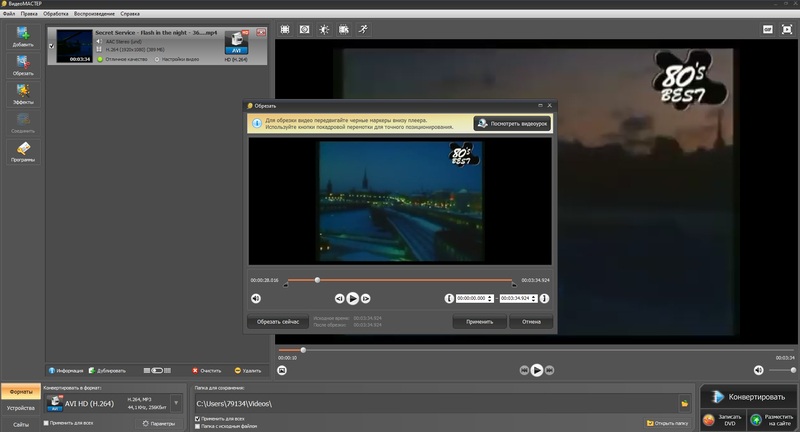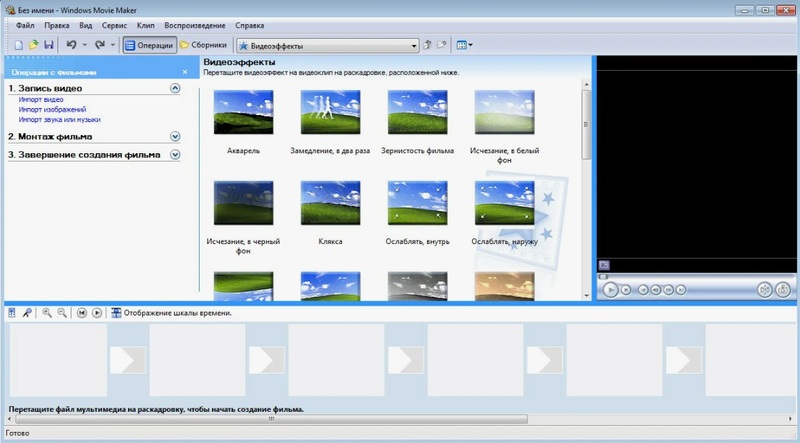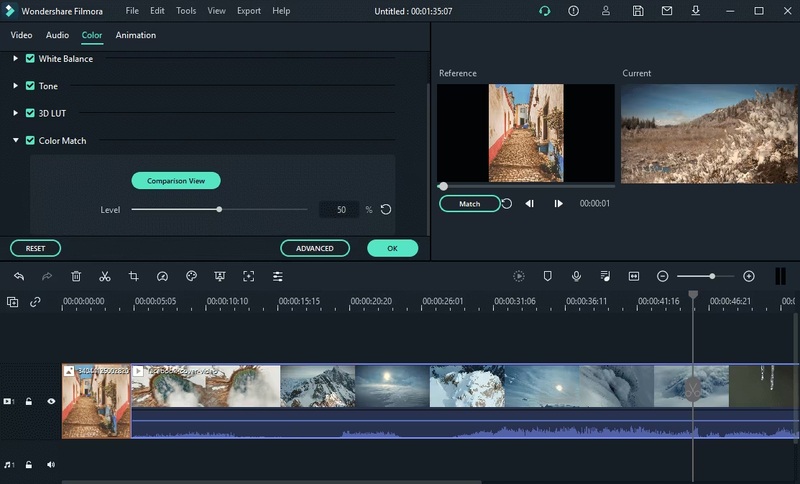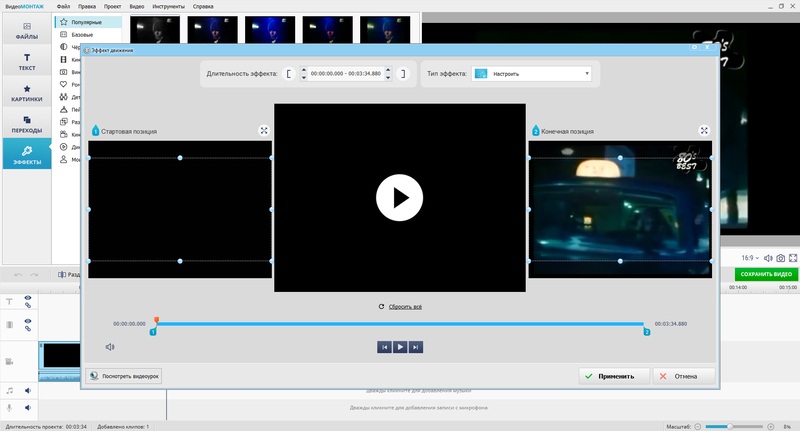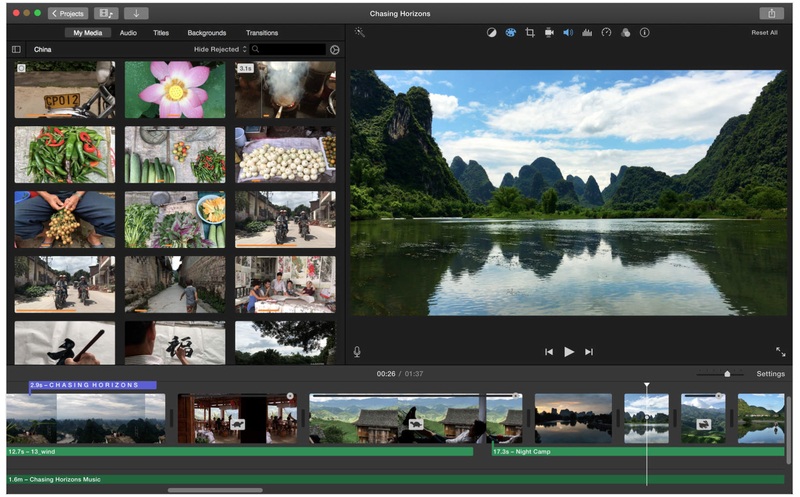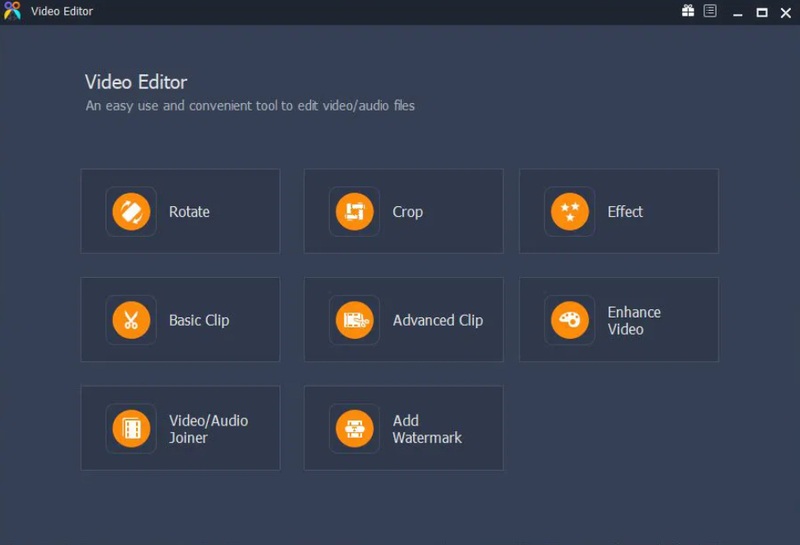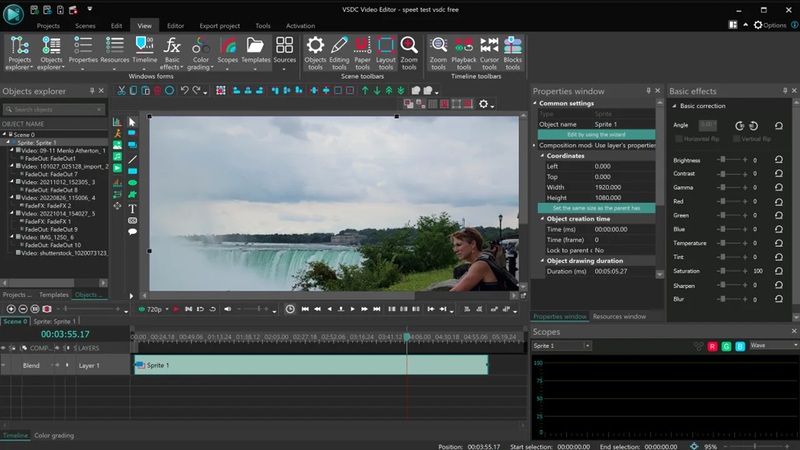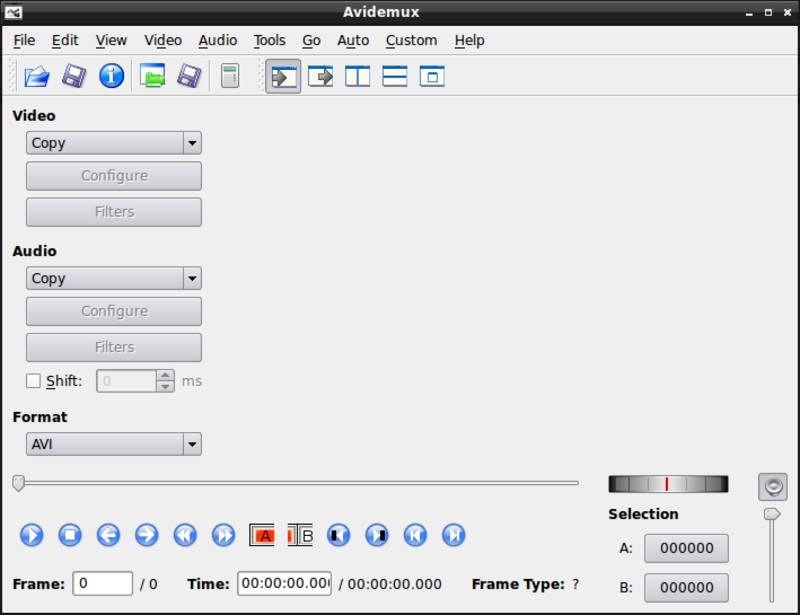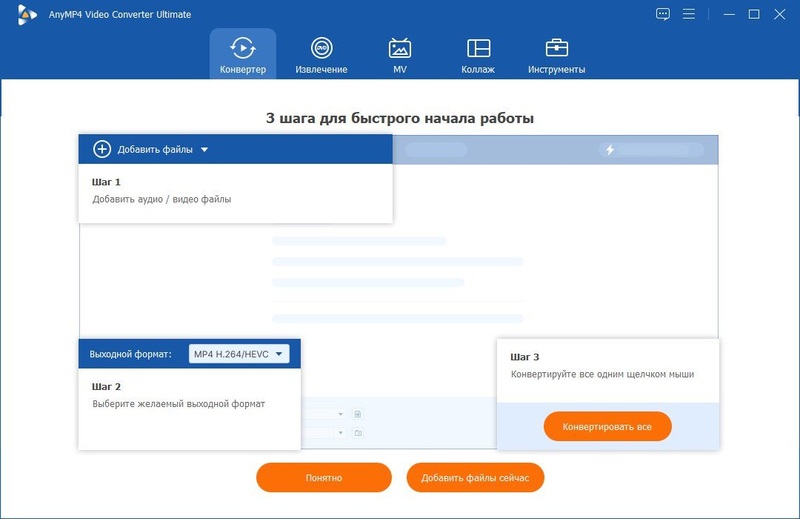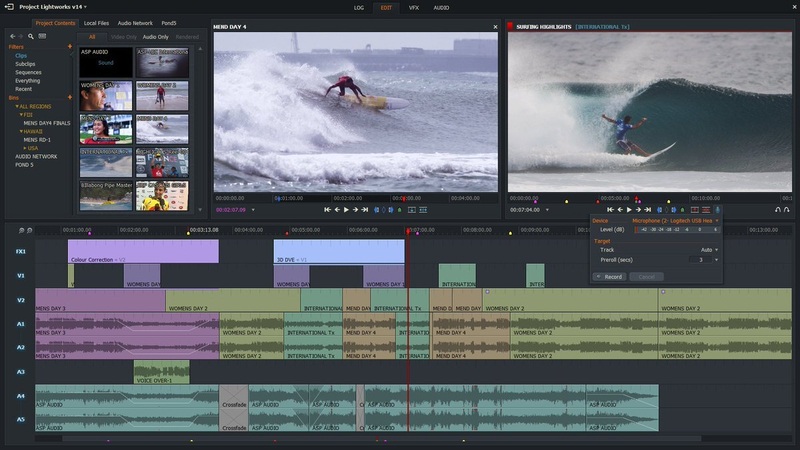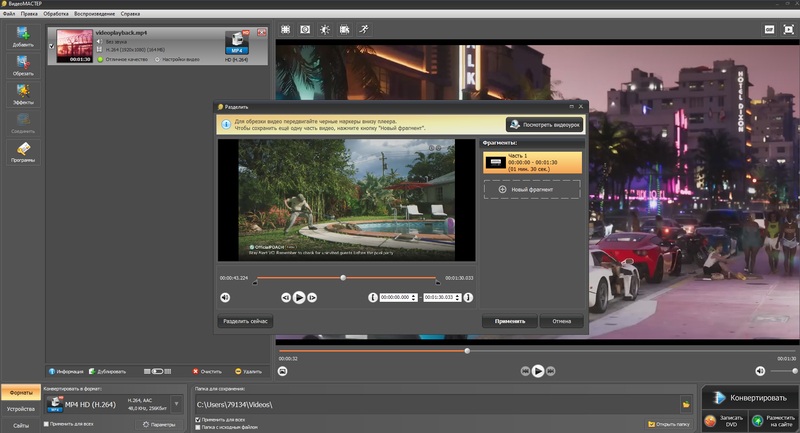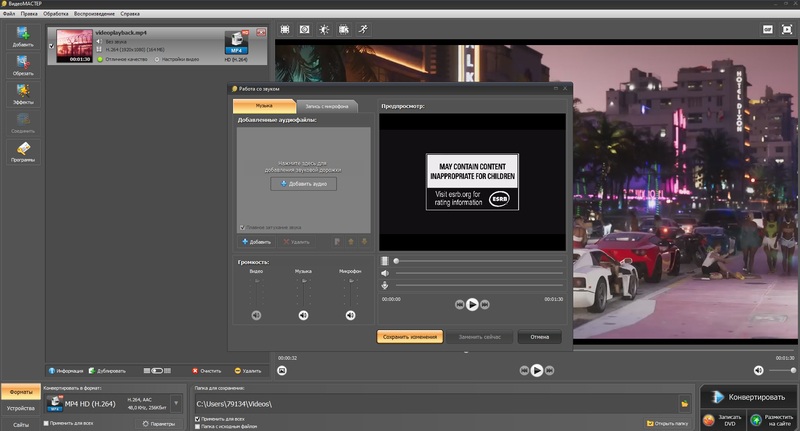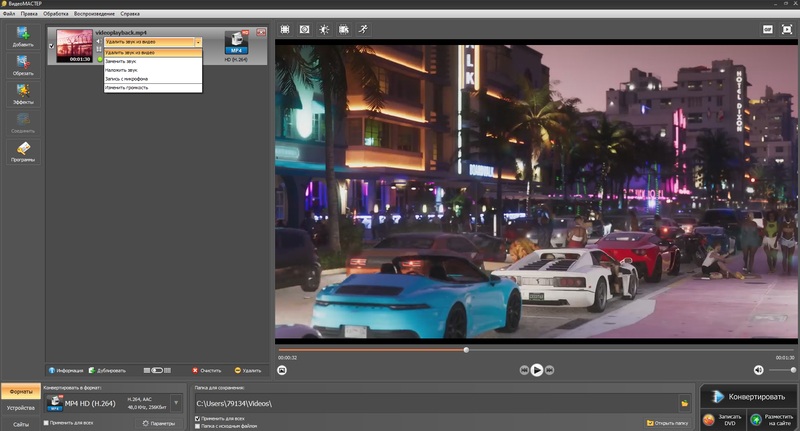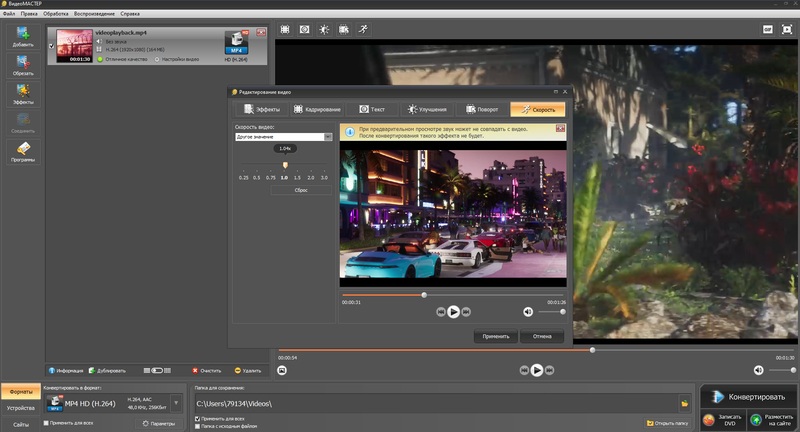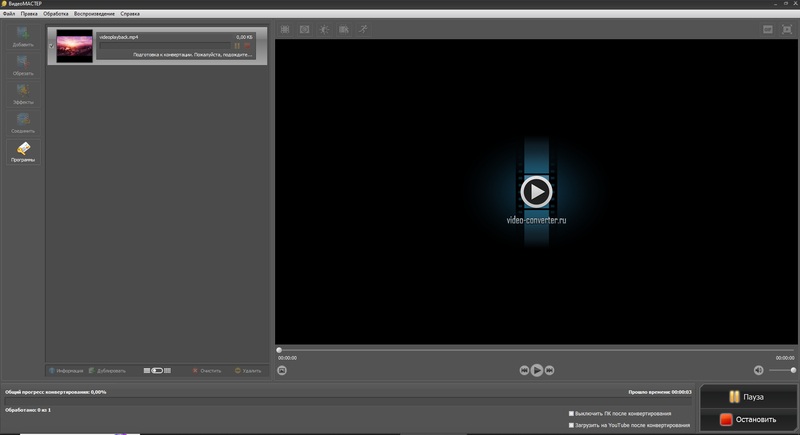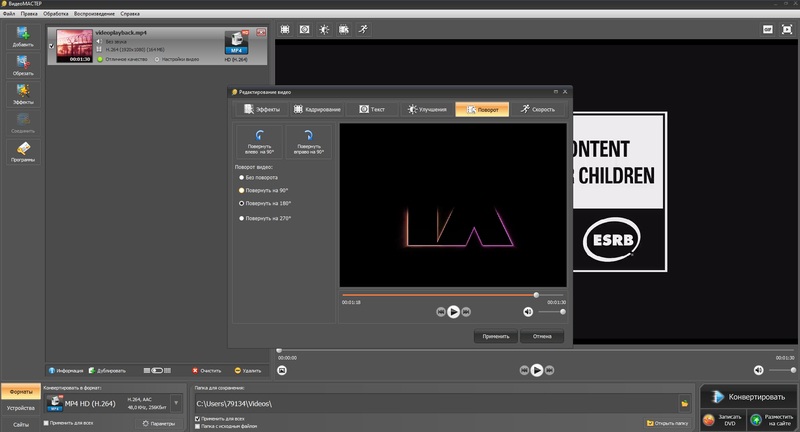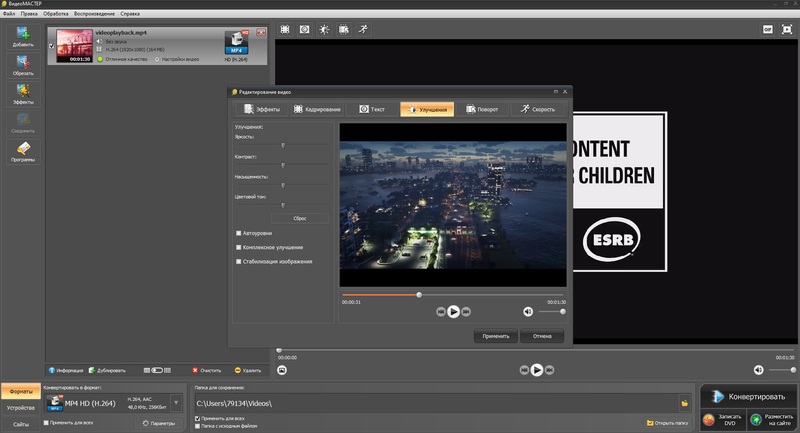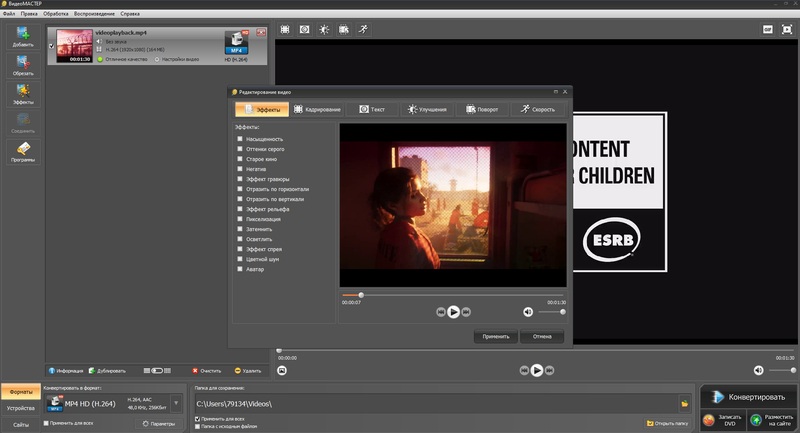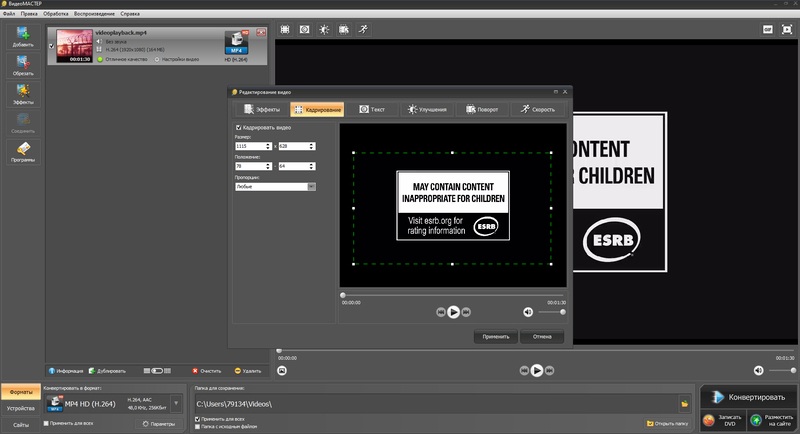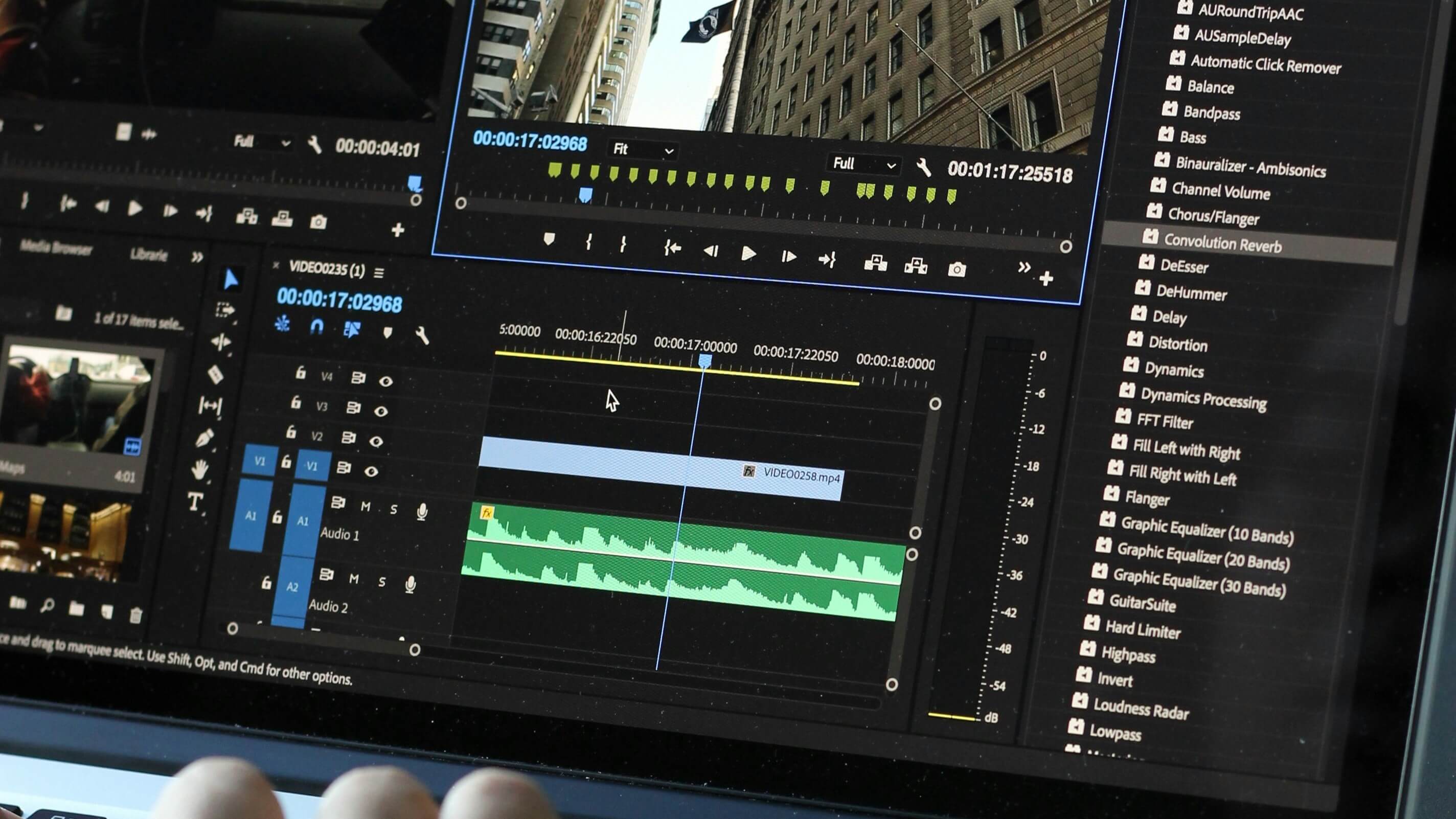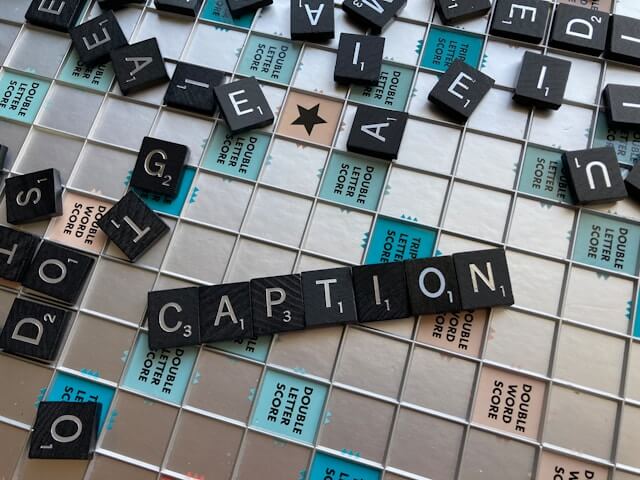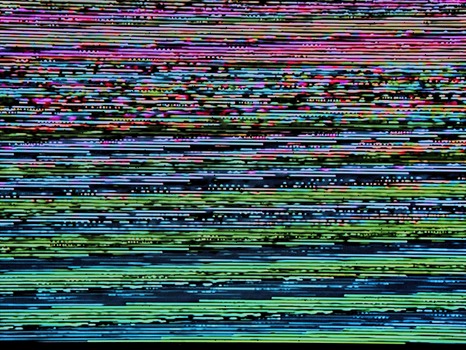Часто задаваемые вопросы
Как редактировать МР4 видео онлайн?
Если вам нужно слегка отредактировать ролик (например, обрезать лишнее), то необязательно устанавливать специальное приложение, тем более профессиональный редактор. В таком случае рекомендуем попробовать условно-бесплатные сервисы Clideo, VideoRedaktor.ru и online-video-cutter.com. Все приложения работают прямо в браузере.
Какие есть МР4-редакторы для смартфонов?
Мы рекомендуем попробовать такие приложения, как KineMaster, Quick, VivaVideo, InShot, Promeo, YouCut, CapCut, PowerDirector, VN Video Editor, Adobe Premiere Rush, VideoShow, AndroVid, Funimate, Hyperlapse, Pixgram. Большинство перечисленных приложений имеет функциональную бесплатную версию. Поэтому вы сможете отредактировать ролик, не потратив ни рубля.
Какие редакторы подходят новичкам?
Если у вас нет опыта редактирования и монтажа видео, стоит попробовать ВидеоМАСТЕРа и ВидеоМОНТАЖ. Обе программы имеют интуитивно понятный интерфейс на русском языке и не перегружены множеством инструментов. С помощью этих приложений у вас получится без опыта смонтировать первые ролики. При этом не потребуется тратить много времени на изучение нюансов. Разработчики опубликовали на сайте пошаговые инструкции по использованию каждого инструмента.
Какие МР4-редакторы используют профессионалы?
Если вы ищете именно профессиональные решения, которые используются опытными монтажерами, то обязательно рассмотрите такие программы, как Adobe Premiere Pro, DaVinci Resolve, Final Cut Pro, Avid Media Composer, Sony Vegas Pro, EDIUS, Lightworks. Отметим, что сейчас у пользователей из РФ есть проблемы с покупкой лицензий на перечисленные приложения.